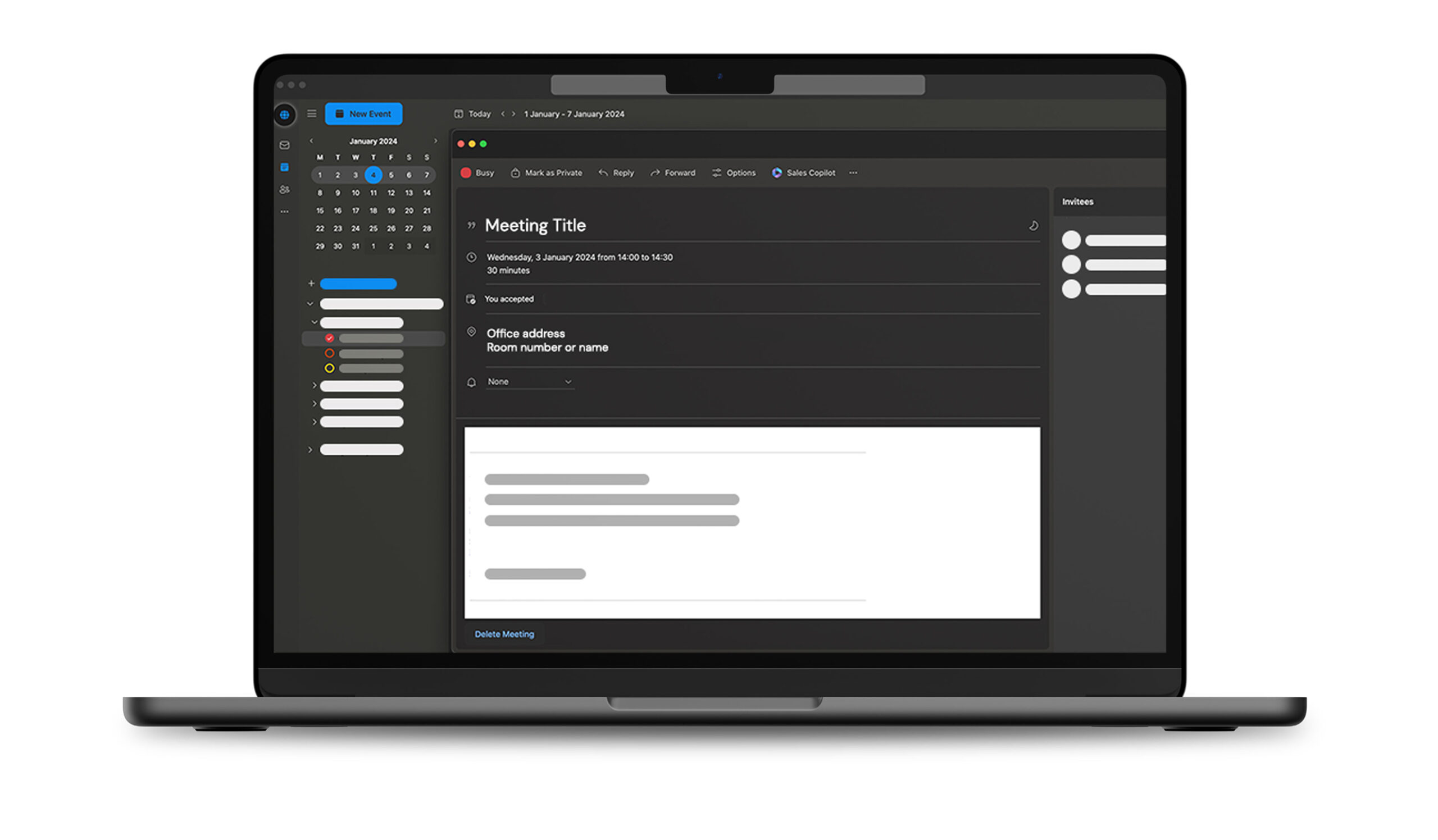A continuación, descubrirá a través de los manuales cómo configurar y empezar a utilizar nuestro ATLAS Access.
Nos comprometemos a proporcionarle la información que necesita para tomar decisiones informadas. Para obtener más información, no dude en enviarnos un e-mail a info@tkhsecurity.com o ponerse en contacto con nosotros a través de nuestro formulario de contacto. Estaremos encantados de ayudarle.
Cómo iniciar sesión mediante SSO
Inicie sesión en ATLAS Access utilizando el inicio de sesión único (SSO) con sus credenciales de Microsoft. Acceda al panel de control correspondiente a su función: administrador o empleado.
Conectar Entra ID
La gestión de usuarios de ATLAS se realiza íntegramente a través de Entra ID. Por lo tanto, ATLAS no necesita realizar ninguna gestión de usuarios en paralelo. Todos los cambios realizados en Entra ID, como añadir, eliminar o desactivar usuarios, se sincronizan automáticamente con ATLAS.
Elementos esenciales
- Licencia Entra ID (nivel mínimo gratuito)
- Licencia Microsoft 365 con compatibilidad con Outlook (Business Basic es el precio más bajo disponible)
Cómo conectarse
Entra ID
Todo lo que hay que hacer es instalar dos aplicaciones empresariales en el entorno Entra ID del cliente. Este proceso está totalmente automatizado y se puede completar con un solo clic.

Ahora que se han creado las aplicaciones empresariales, ¡ATLAS está listo para su uso! Pase al siguiente paso para configurar los grupos de usuarios y definir quién puede utilizar el sistema.
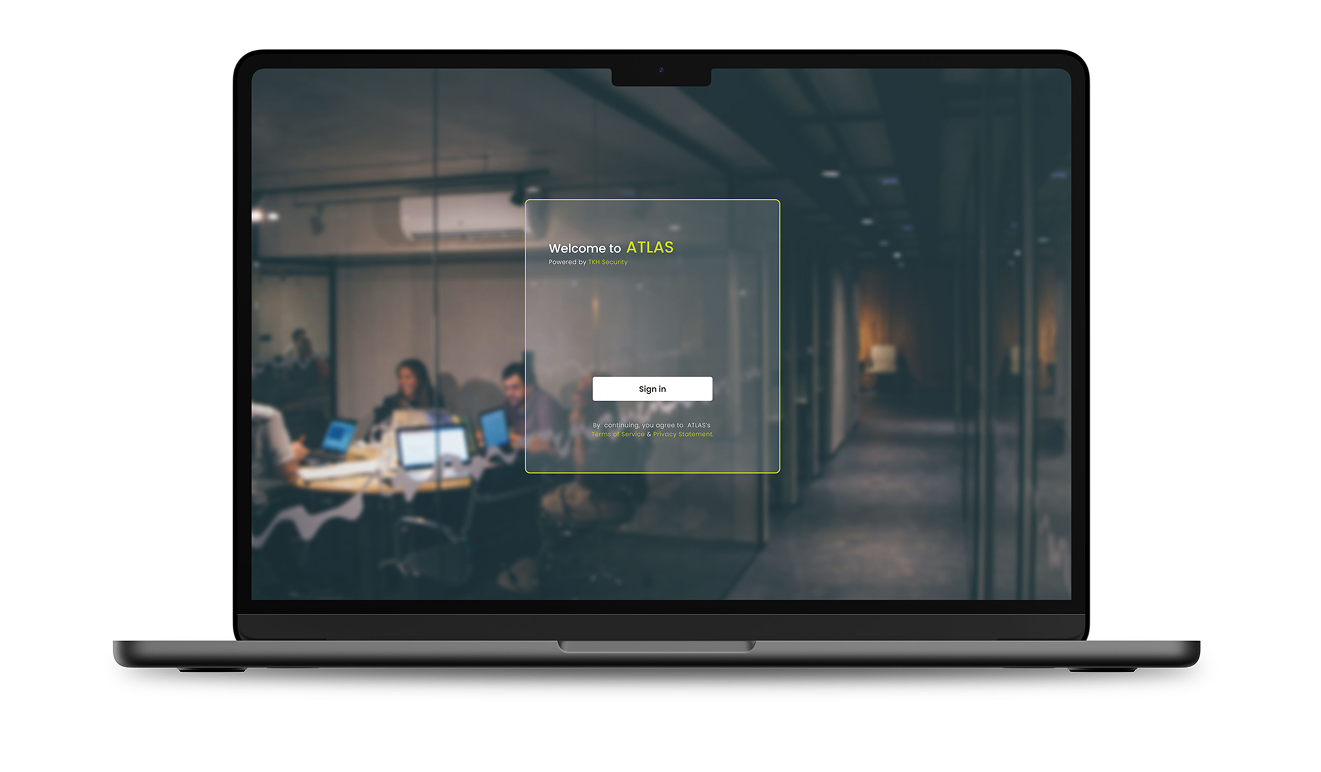
Cómo configurar los permisos de administrador
Configure qué grupos de usuarios deben tener derechos de administrador y restrinja el acceso de administrador para los demás.
Sincronizar grupos de usuarios desde Entra ID
Dentro de ATLAS, hay dos opciones para sincronizar grupos de usuarios desde Entra ID a ATLAS.
- Opción 1: Basada en el nombre del grupo. Esta opción es compatible con todas las suscripciones de Entra ID.
- Opción 2: Directamente a través de la aplicación empresarial. Esta opción es compatible con todas las suscripciones de pago de Entra ID.
Opción 1 (nivel gratuito) basada en el nombre del grupo
Todos los grupos configurados en Entra ID llamados ATLAS se sincronizarán en ATLAS.
Grupos de Entra ID
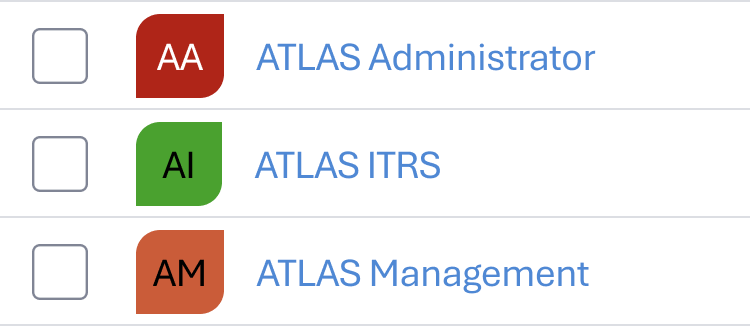
Esta sincronización puede tardar hasta 5 minutos.
Opción 2 a través de la aplicación empresarial
Los grupos vinculados a la aplicación empresarial ATLAS-auth, que se configura automáticamente después de conectarse a ATLAS, se sincronizarán.

Al hacer clic en la aplicación empresarial, puede ir a usuarios y grupos y seleccionar «añadir usuario/grupo». Aquí puede seleccionar cualquier grupo de Entra ID, independientemente del nombre.
Pasos a seguir:
- Inicie sesión en Entra ID
- Vaya a «aplicaciones empresariales»
- Haga clic en ATLAS-Auth
- En la sección «gestionar», haga clic en «usuarios y grupos»
- Haga clic en «añadir usuario/grupo»
- Haga clic en «ninguno seleccionado»
- Cambie de «todos» a «grupos»
- Haga clic en los grupos que desee seleccionar y pulse «seleccionar»
- Ahora podrá ver cuántos grupos hay seleccionados. Si todo es correcto, haga clic en «asignar».
Asegúrese de que el administrador global se encuentre en uno de los grupos de Entra ID la primera vez que inicie sesión en ATLAS.
ATLAS solo sincroniza grupos, no usuarios individuales.
Esta sincronización puede tardar hasta 5 minutos.
Cómo añadir y gestionar un instalador
Aprenda a añadir y gestionar instaladores en ATLAS. Envíe invitaciones, utilice la aplicación ATLAS Config y gestione los cierres de forma sencilla. Se proporcionan pasos rápidos y sencillos.
Cómo añadir una cerradura
Añade cerraduras fácilmente con la aplicación ATLAS Config. Descubre, activa y configura cerraduras en unos sencillos pasos. Gestiona y cambia el nombre de las cerraduras en la aplicación web ATLAS.
Cómo eliminar una cerradura
Aprenda a eliminar cerraduras en ATLAS. Utilice la aplicación ATLAS Config para restablecer las cerraduras a la configuración de fábrica en unos pocos pasos. Gestión de cerraduras sencilla y eficaz.
Cómo sincronizar una cerradura
Sincronice fácilmente las cerraduras en ATLAS Config. Actualice la configuración, sincronice los relojes internos o añada tarjetas de emergencia. Sincronización rápida y sencilla de las cerraduras en unos pocos pasos.
Configuración de cerraduras
Las cerraduras añadidas por la aplicación ATLAS Config se pueden configurar haciendo clic sobre ellas. Todas las cerraduras aparecen en la lista «Cerraduras», donde se puede ver la configuración.
Número de serie
El número único de la cerradura no se puede cambiar.
Nombre
Nombre de la puerta
Habitación
Las salas de Outlook se pueden conectar. En el momento en que se conecta una sala, se utilizará para la gestión de visitantes. Las salas que se muestran en el menú desplegable se sincronizan desde Outlook.
Habilitar modo Oficina
Aquí se puede activar el «modo Oficina» (esta es una configuración por puerta). Los usuarios con permiso para activar/desactivar el modo Oficina a través de la aplicación ATLAS Access pueden hacerlo. La hora de inicio y fin establece el tiempo durante el que se permite el modo Oficina. Cuando se alcanza la hora de fin programada, el modo Oficina se desactiva automáticamente.
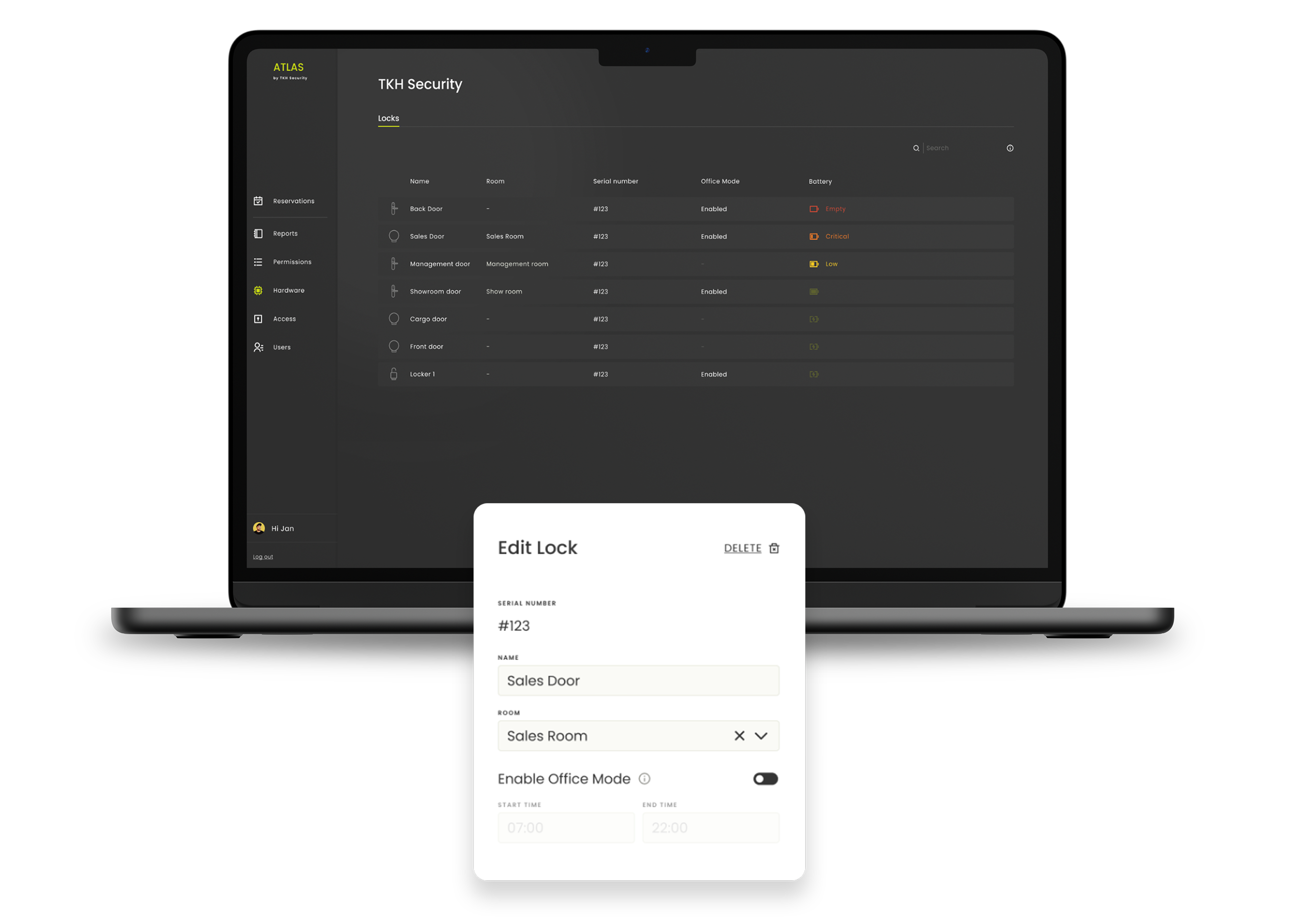
Añadir usuarios externos a través del portal web
Los usuarios externos suelen ser personas que visitan la oficina con regularidad por motivos de trabajo, pero que no forman parte de Active Directory. Por lo tanto, no pueden iniciar sesión en el portal de autoservicio ATLAS.
Añadir un usuario externo
Los usuarios externos se pueden añadir manualmente en esta sección.
Paso 1: crear un grupo
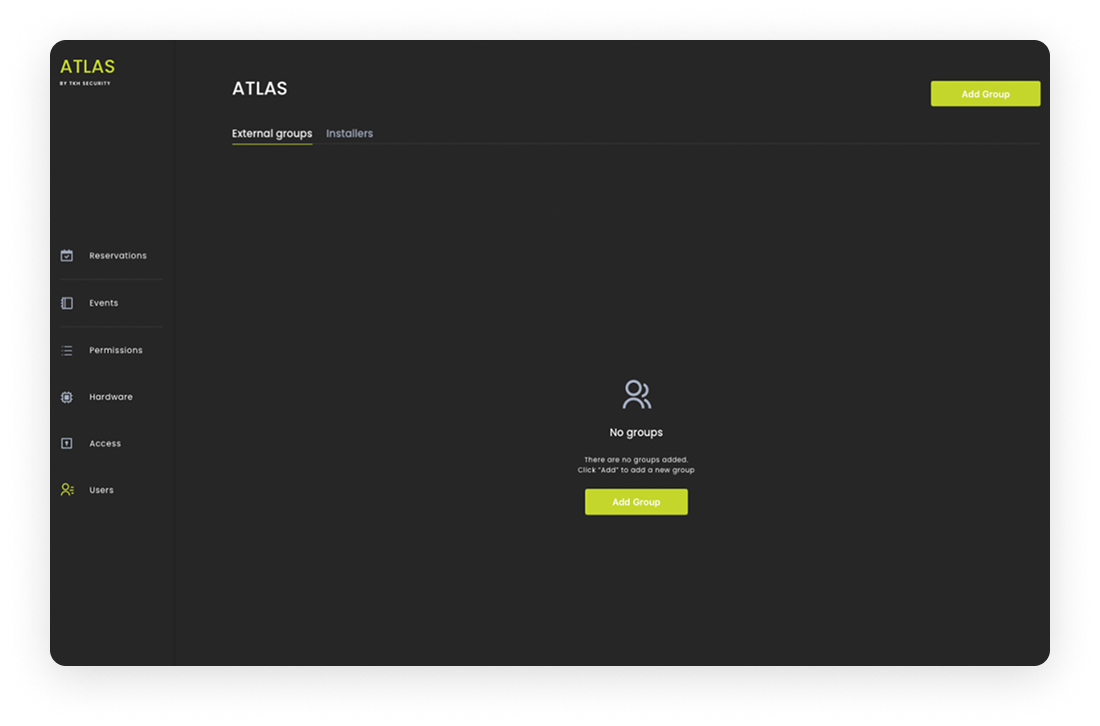
Paso 2: añadir usuarios externos a un grupo
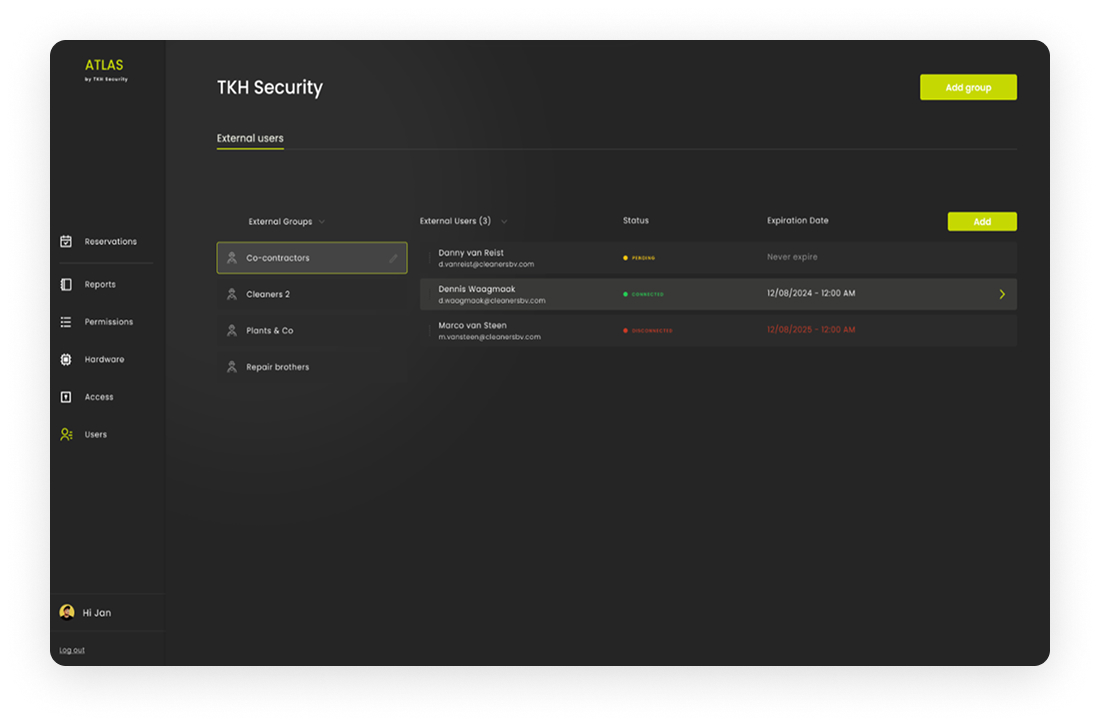
Registro
Después de añadir un usuario externo, se envía automáticamente un correo electrónico a su dirección con un código QR de registro. Esto permite al usuario externo conectarse a su aplicación ATLAS. Consulte Acceso a ATLAS para obtener más información sobre la aplicación.
Funciones compatibles
- Estado: aquí se puede ver si un usuario externo ha registrado su aplicación ATLAS Access o no.
- Grupo: aquí se puede ver el grupo al que pertenece el usuario externo. Al hacer clic en el botón «Mover», se puede trasladar a un usuario externo a otro grupo de usuarios externos.
- Reenviar invitación: cuando un dispositivo tiene el estado «desconectado», es posible reenviar la invitación (e-mail).
- Fecha de caducidad: para cada usuario externo, es posible establecer una fecha de finalización en la que ya no se le concederá acceso.
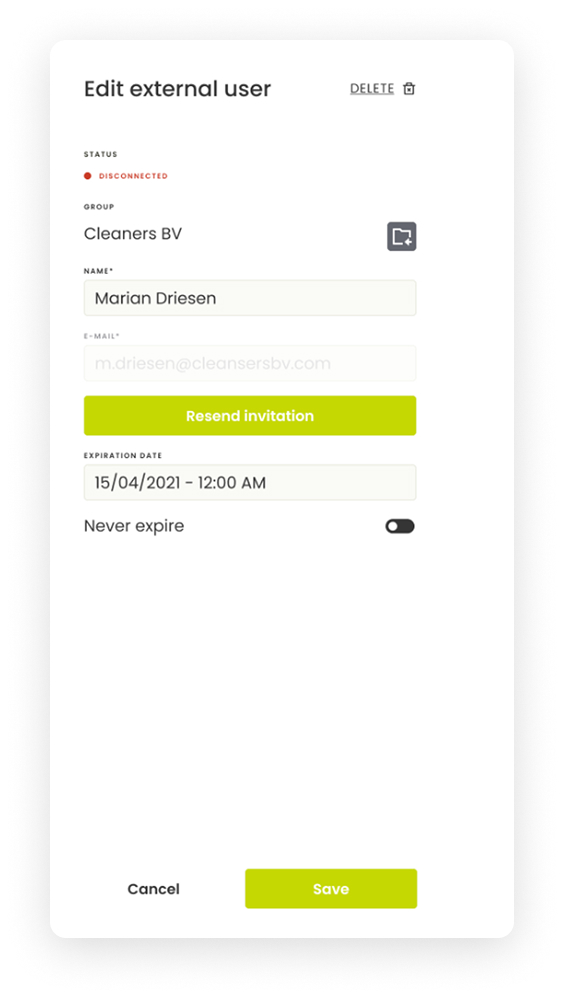
Registre su dispositivo móvil
ATLAS ofrece un portal de autoservicio donde los empleados pueden registrar y dar de baja sus dispositivos móviles sin la ayuda de un administrador del sistema. Dado que ATLAS utiliza dispositivos móviles, ya no es necesario gestionar tarjetas físicas.
Registre su dispositivo móvil
Cuando un empleado inicia sesión en ATLAS, ATLAS comprueba si hay algún dispositivo móvil registrado. Si no es así, se le pedirá al empleado que registre primero un dispositivo móvil mostrando el código QR de registro personal.
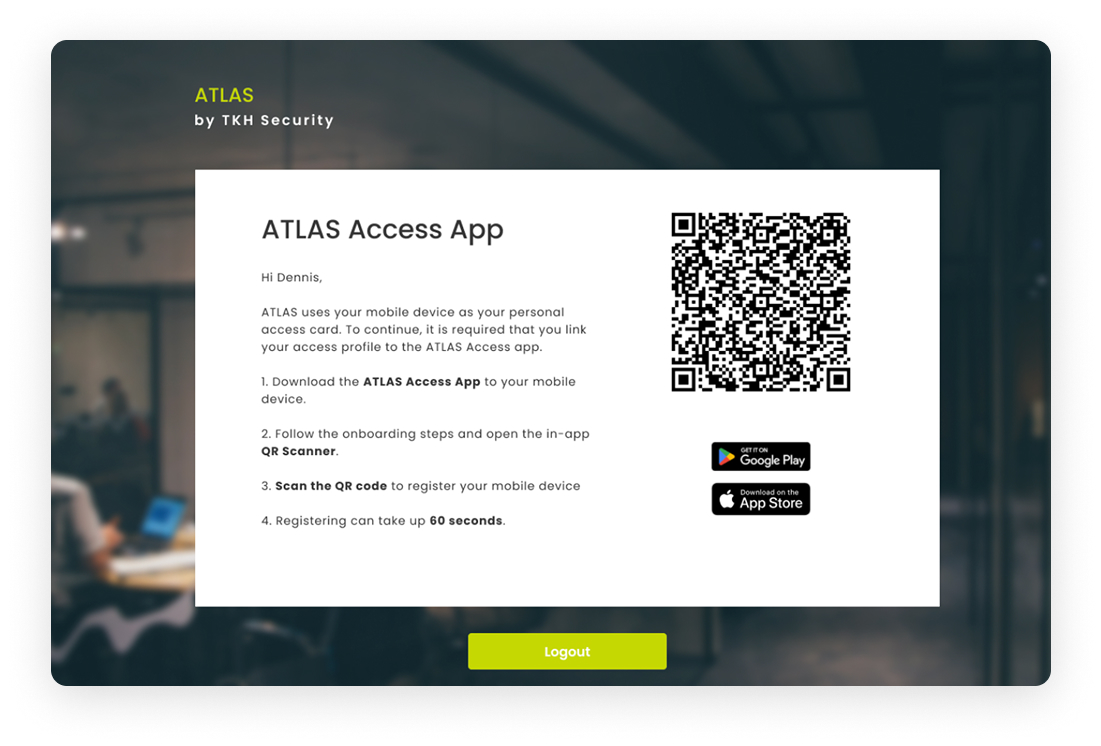
Cambia tu dispositivo móvil
A veces, un empleado recibe un nuevo dispositivo móvil. Por lo tanto, es posible cambiarlo dentro del portal ATLAS y registrar tu nuevo dispositivo móvil haciendo clic en «Mi perfil».
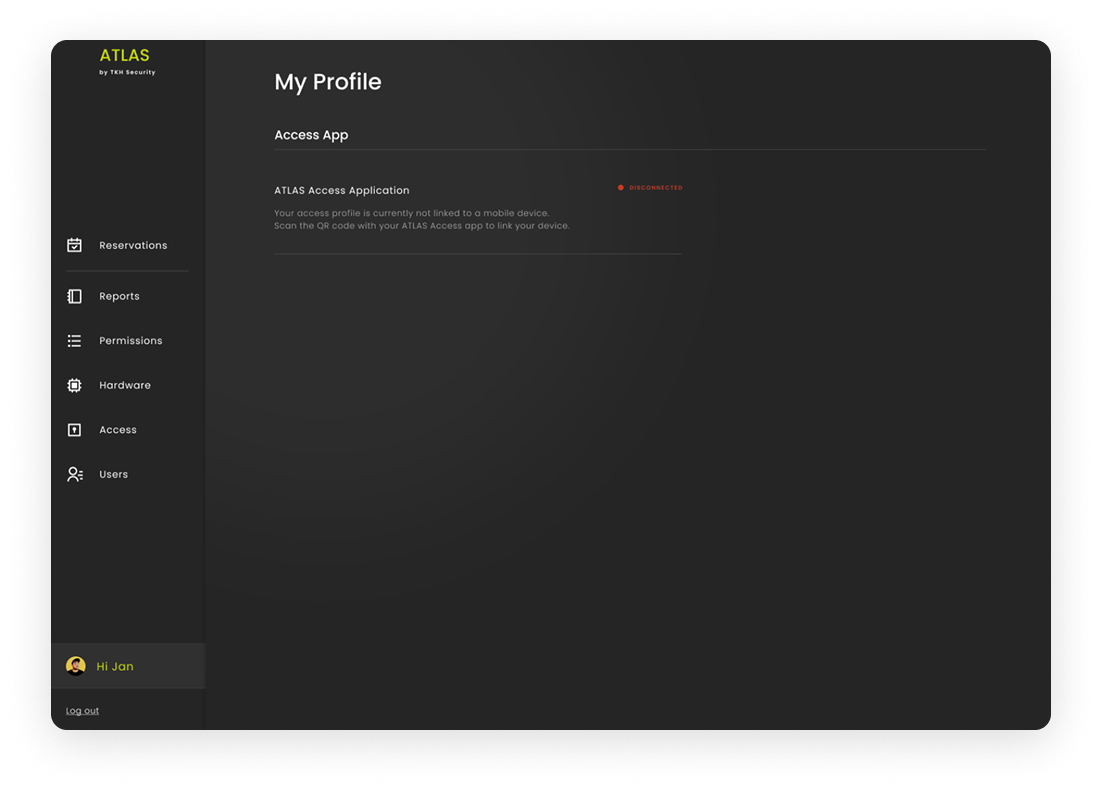
Cuando el empleado pasa el cursor por encima de su dispositivo móvil en el portal y hace clic en EDITAR, aparecerá un cajón. Desde allí, se puede desconectar el dispositivo actual y se generará un nuevo código QR.
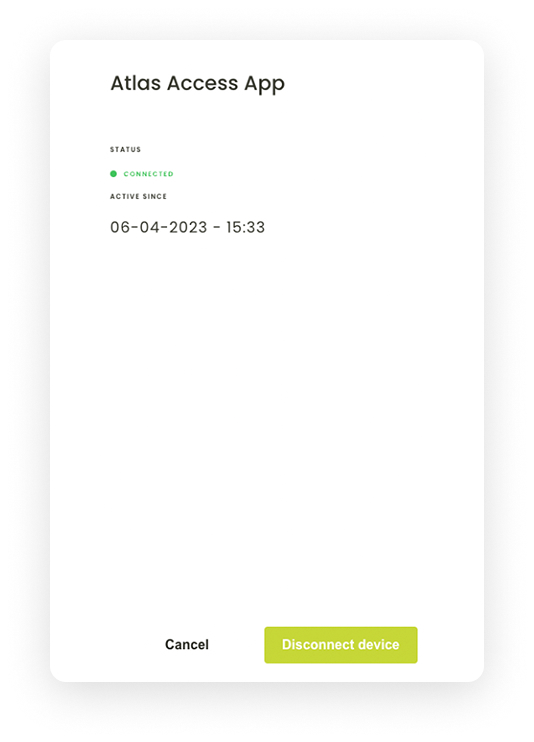
Configuración de combinaciones de acceso
El objetivo de los perfiles de acceso es establecer qué grupo de usuarios puede acceder a qué puertas. La sección de acceso se divide en tres secciones: Perfiles de acceso, Horarios y Configuración de acceso.
Perfiles de acceso
En la sección Perfiles de acceso, los grupos de usuarios pueden conectarse a cerraduras, lo que les otorga derechos de acceso a esas cerraduras específicas.
Puede cambiar la vista para ver los usuarios con sus cerraduras asignadas o las cerraduras con sus usuarios asignados.
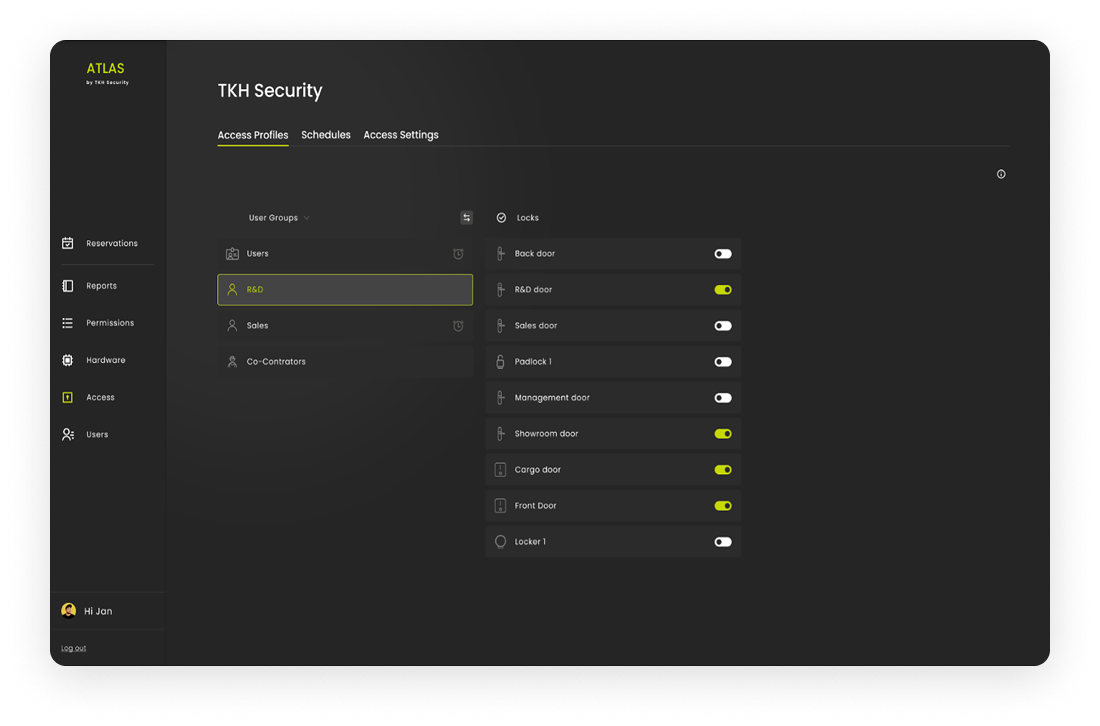
Horarios
En la sección de horarios, se pueden establecer restricciones de tiempo por grupo de usuarios.
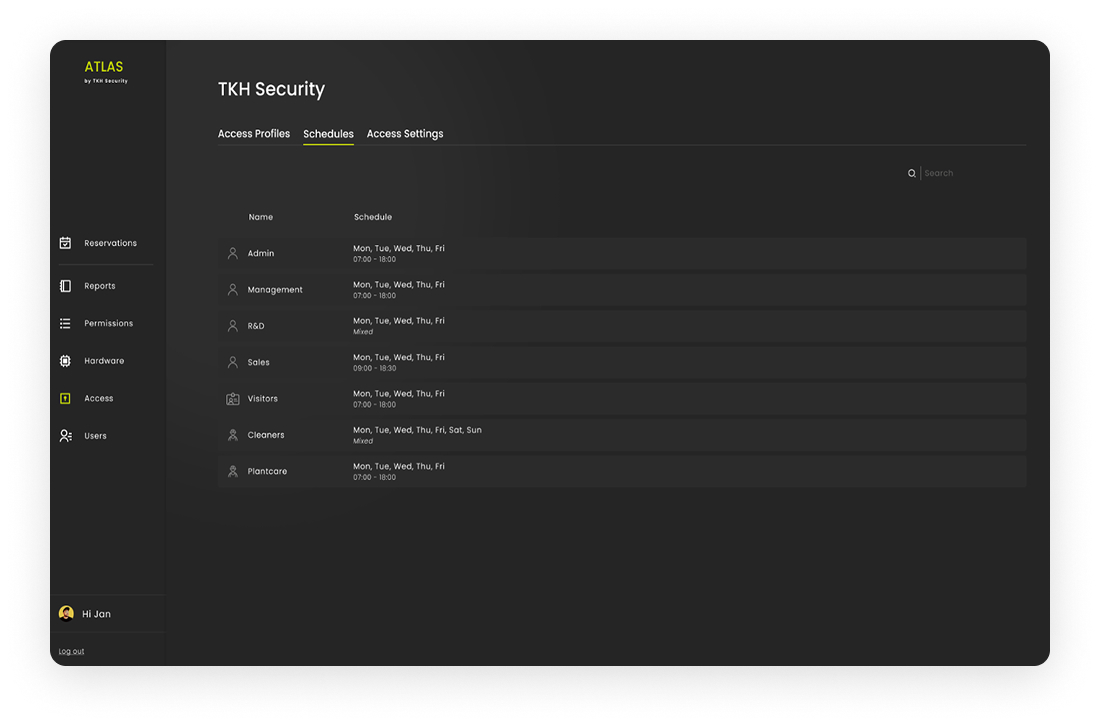
Configuración de acceso
En la página de configuración de acceso, se pueden otorgar permisos adicionales por grupo de usuarios.
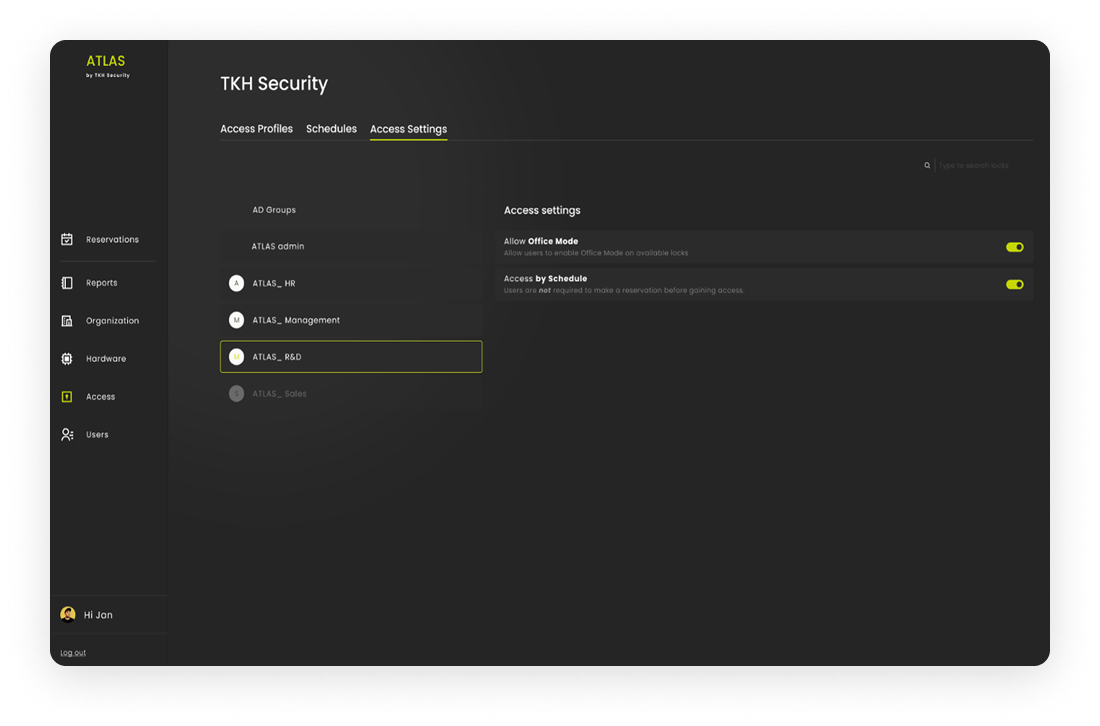
Reserva ATLAS obligatoria
Exigir a los usuarios que realicen una reserva en el portal ATLAS para poder acceder durante el horario programado y acceder a todas las puertas dentro de su grupo de usuarios.
Cómo utilizar los eventos de acceso
Vea y filtre los eventos de acceso en ATLAS Access por hora, fecha, usuario o motivo de la acción. Los eventos se almacenan durante 30 días para facilitar el seguimiento y la revisión de seguridad.
Cómo exportar eventos de acceso
Exporte rápidamente los eventos de acceso en ATLAS. Filtre los eventos según sea necesario y guárdelos como archivos .CSV. Simplifique el seguimiento de eventos con opciones de exportación personalizables.
Gestión de visitantes a través de Outlook
Con ATLAS, la gestión de visitantes se integra en sus herramientas diarias. Solo tiene que seleccionar la ubicación en su calendario de Outlook y se invitará al visitante a descargar y registrarse en la aplicación.
Solo tienes que seleccionar la ubicación de la visita en Outlook.
¿Cómo funciona?
ATLAS proporciona a todos los asistentes a la reunión acceso a las cerraduras de la sala de reuniones asignada. A los visitantes externos también se les concede acceso a todas las demás puertas asociadas al grupo de usuarios visitantes.